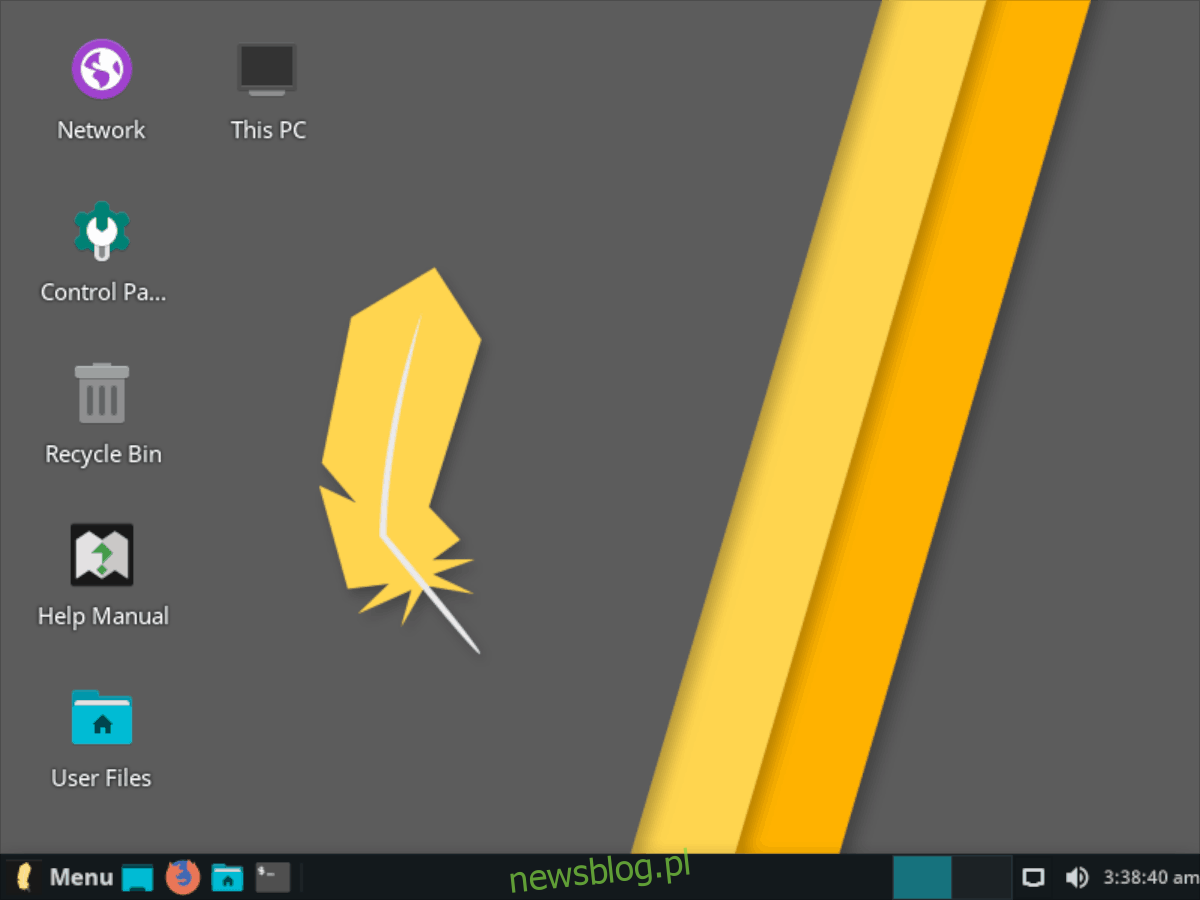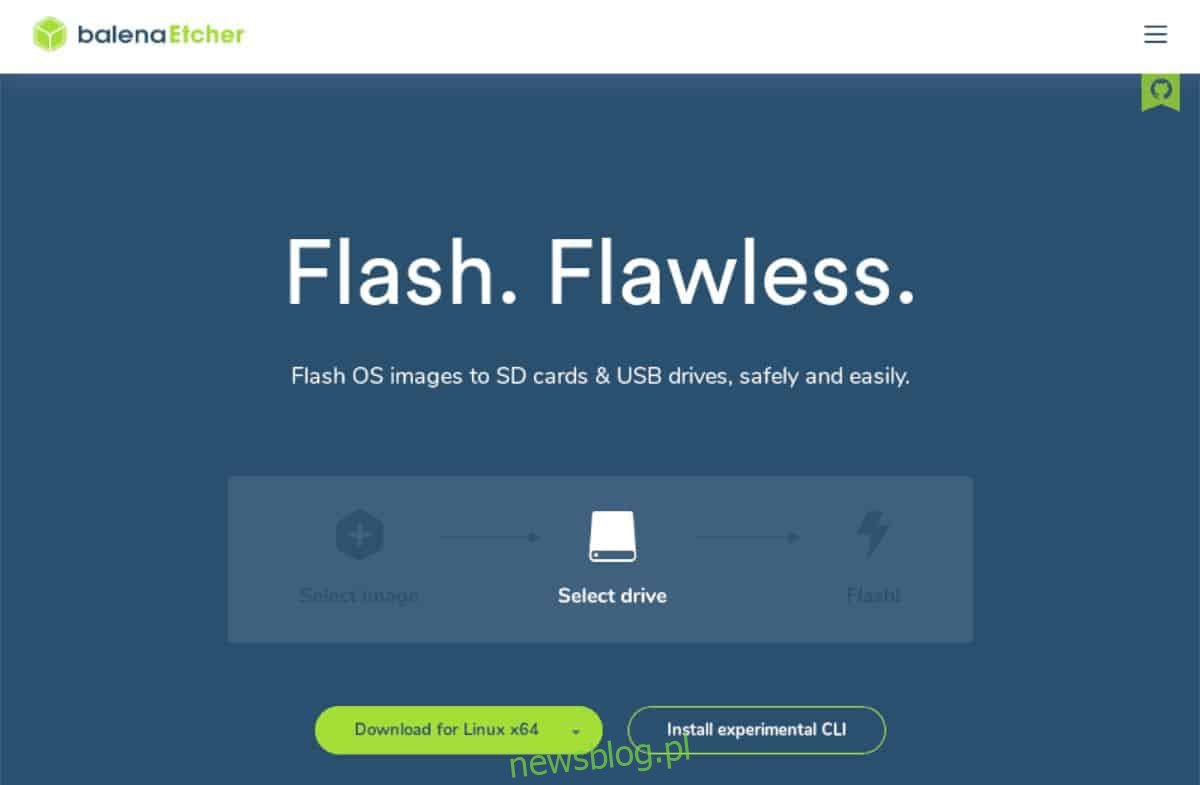Linux Lite to wyjątkowe podejście do Ubuntu. Bierze to, co najlepsze w Ubuntu i dopasowuje go do pakietu „lite”. Wybrany pulpit, z którym jest wyposażony Linux Lite, to XFCE4, notorycznie szybki pulpit, który działa bardzo dobrze na komputerach z bardzo małą mocą procesora lub pamięcią systemową. W tym przewodniku przeprowadzimy Cię przez proces uruchomienia Linux Lite.
Spis treści:
Pobieranie Linux Lite ISO
Pierwszym krokiem do uruchomienia Linux Lite jest pobranie najnowszego pliku wydania ISO z oficjalnej strony internetowej. Udaj się do Witryna internetowa Linux Lite. Następnie znajdź przycisk „Pobierz” i najedź na niego myszą, aby wyświetlić opcje w menu.
W menu kliknij „Pobierz”, aby przejść do strony pobierania Linux Lite w witrynie internetowej. Następnie kliknij przycisk „Pobierz 64-bitowy”, aby natychmiast rozpocząć pobieranie. Alternatywnie, jeśli masz zainstalowanego klienta torrent, pobierz go, klikając „Link Torrent”.
Lub, jeśli pobierasz Linux Lite na komputer z systemem Linux, otwórz okno terminala i użyj polecenia wget w terminalu, aby bezpośrednio pobrać plik ISO.
wget https://osdn.net/dl/linuxlite/linux-lite-4.8-64bit.iso -O ~/Downloads/linux-lite-4.8-64bit.iso
UEFI Linux Lite
Ogólnie rzecz biorąc, tradycyjne wydanie Linux Lite powinno działać na prawie każdym komputerze PC lub Mac, ponieważ Linux Lite jest oparty na Ubuntu, niezawodnej, przetestowanej podstawie. Jeśli jednak potrzebujesz specjalnej wersji UEFI Linux Lite, przeczytaj to post na forum. Omawia, jak zdobyć to w swoje ręce.
Tworzenie Live USB Linux Lite
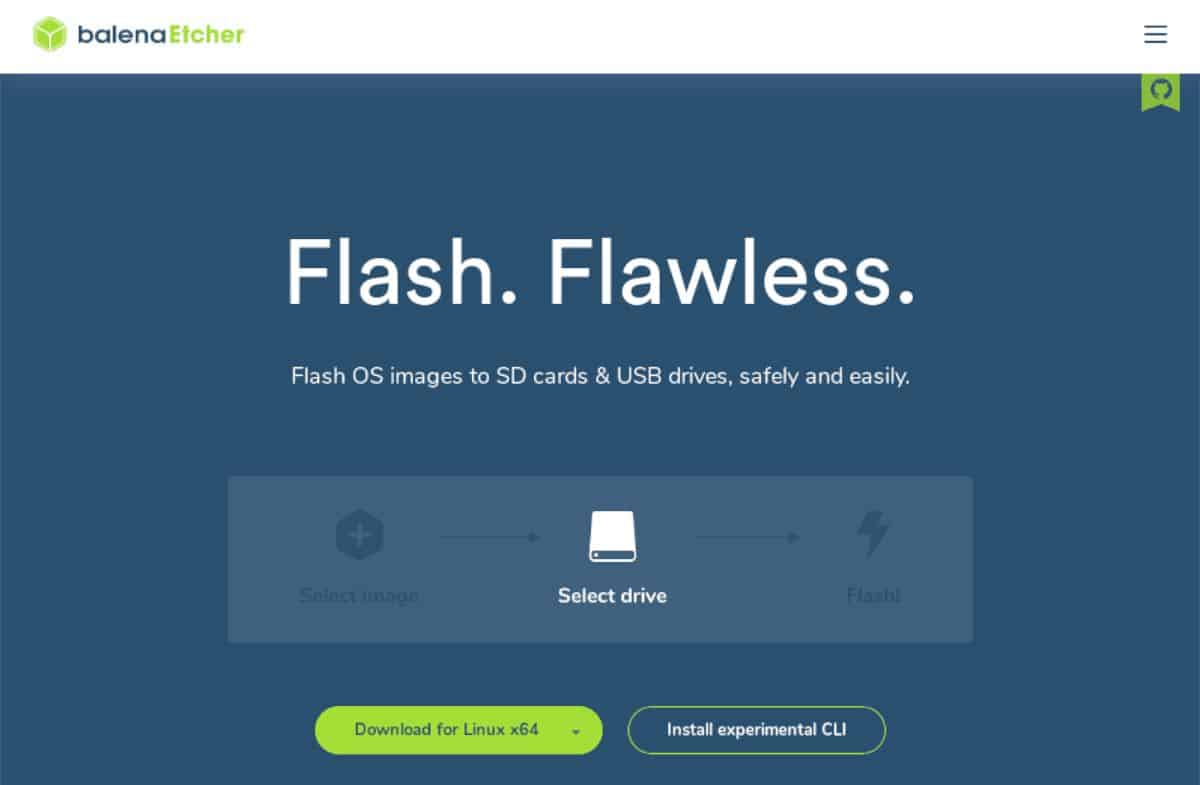
Po pobraniu pliku ISO Linux Lite z oficjalnej strony, nadszedł czas na stworzenie nowego Live USB Linux Lite, aby system operacyjny mógł zostać zainstalowany na komputerze stacjonarnym lub laptopie. Aby utworzyć Live USB, zacznij od pobrania narzędzia Etcher USB tutaj.
Uwaga: chociaż istnieją inne narzędzia do flashowania USB, zdecydowaliśmy się użyć Etchera w tym przewodniku, ponieważ ma on ten sam interfejs użytkownika na komputerach Mac, Linux i Windows.
Po zakończeniu pobierania aplikacji Etcher zainstaluj ją na komputerze, na którym planujesz utworzyć Live USB Linux Lite i otwórz ją. Następnie postępuj zgodnie z instrukcjami krok po kroku poniżej, aby dowiedzieć się, jak utworzyć Live USB.
Krok 1: Znajdź niebieski przycisk „Wybierz obraz” wewnątrz Etchera i kliknij go myszą, aby wyświetlić okno dialogowe otwierania pliku. Następnie użyj interfejsu użytkownika, aby wybrać plik ISO Linux Lite.
Krok 2: Znajdź przycisk „Wybierz dysk” i kliknij go myszą, aby wyświetlić interfejs wyboru dysku. Użyj tego interfejsu użytkownika, aby wybrać dysk flash, który chcesz przekształcić w Linux Live USB.
Krok 3: Kliknij „Flash!” przycisk do bycia procesem flashowania. Bądź cierpliwy; to może chwilę potrwać!
Po zakończeniu aplikacji Etcher sprawdzi poprawność aktywnego USB i określi, czy proces się powiódł. Następnie uruchom ponownie komputer w systemie BIOS i skonfiguruj go tak, aby ładował się z Linux Lite USB.
Instalowanie Linux Lite
Po załadowaniu Live USB Linux Lite na komputer zobaczysz środowisko pulpitu. W tym środowisku graficznym jest kilka różnych ikon. Znajdź ikonę „Install Linux Lite” i kliknij ją dwukrotnie, aby uruchomić instalator Linux Lite. Następnie wykonaj poniższe instrukcje krok po kroku.
Krok 1: Po uruchomieniu instalatora Linux Lite zobaczysz ekran z napisem „Możesz przeczytać informacje o wersji”. Kliknij link „informacje o wersji”, aby je przeczytać. W przeciwnym razie kliknij przycisk „Kontynuuj”, aby przejść dalej.
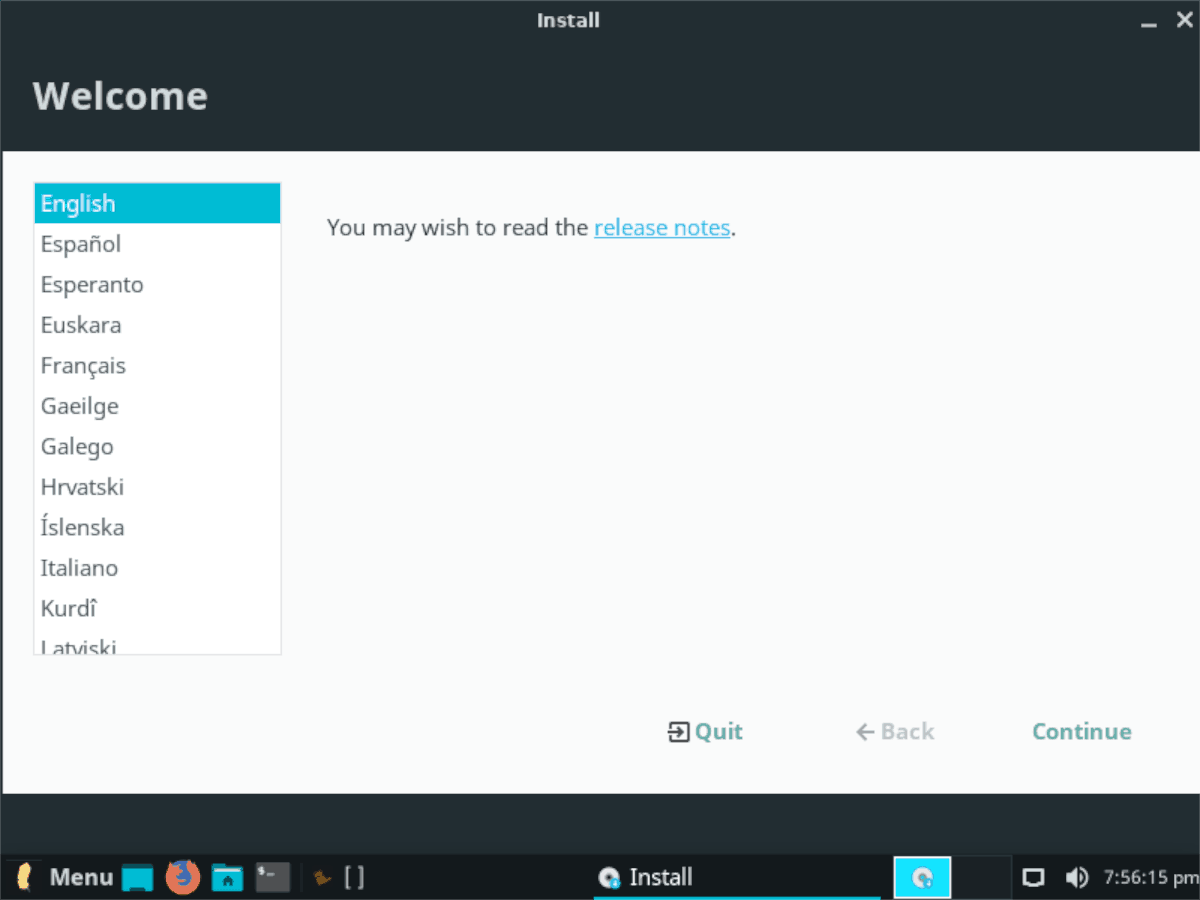
Krok 2: Musisz teraz wybrać układ klawiatury. Przejrzyj listę dostępnych opcji układu klawiatury i wybierz ten, który najbardziej Ci odpowiada. Lub kliknij przycisk „Wykryj układ klawiatury”, aby znaleźć ten, który automatycznie pasuje do Twojej klawiatury. Po zakończeniu wybierania układu kliknij „Kontynuuj”.
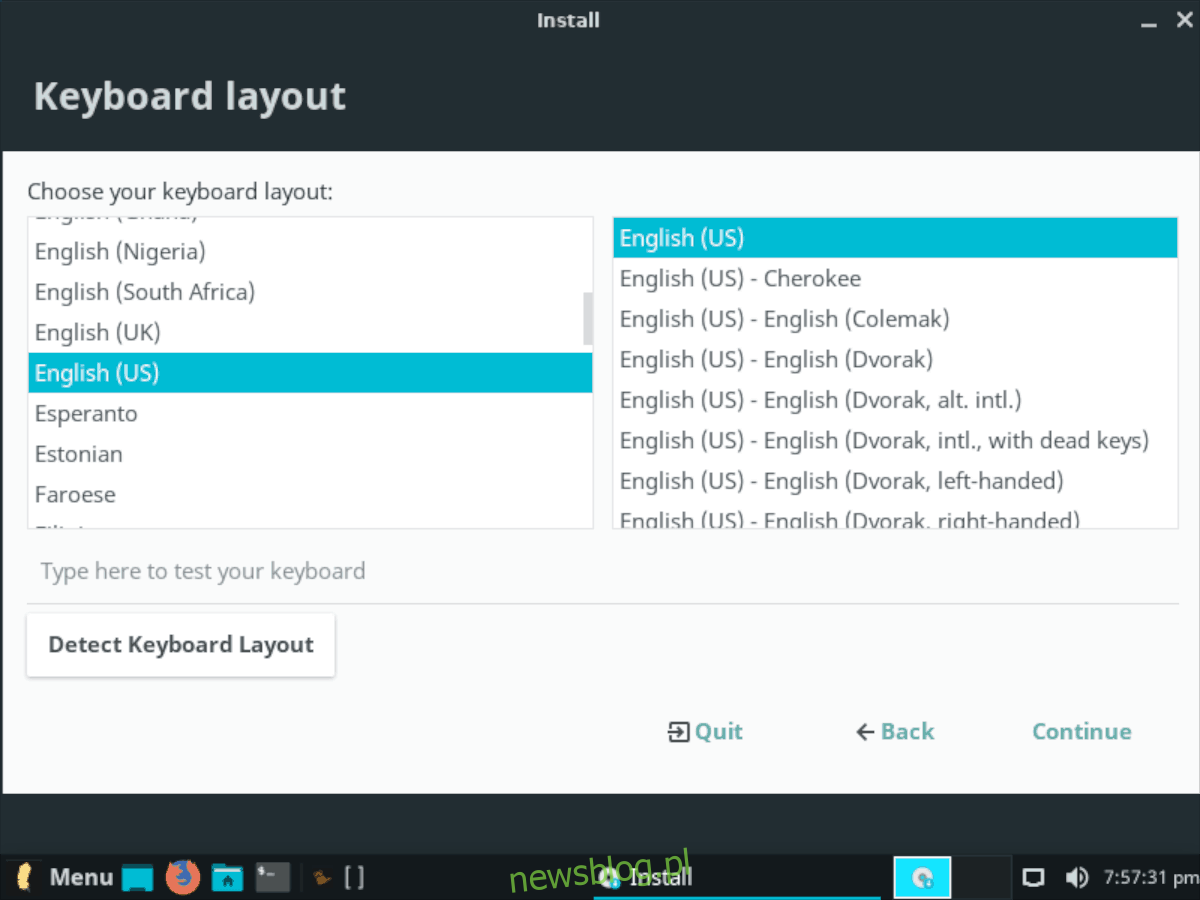
Krok 3: Po stronie układu klawiatury zostanie wyświetlona strona „Aktualizacje i inne oprogramowanie”. Na tej stronie znajdują się dwa pola wyboru. Są to „Pobierz aktualizacje podczas instalowania systemu Linux” oraz „Zainstaluj oprogramowanie innych firm do obsługi grafiki i sprzętu Wi-Fi oraz dodatkowych formatów multimediów”. Zaznacz oba pola i kliknij „Kontynuuj”, aby przejść dalej.
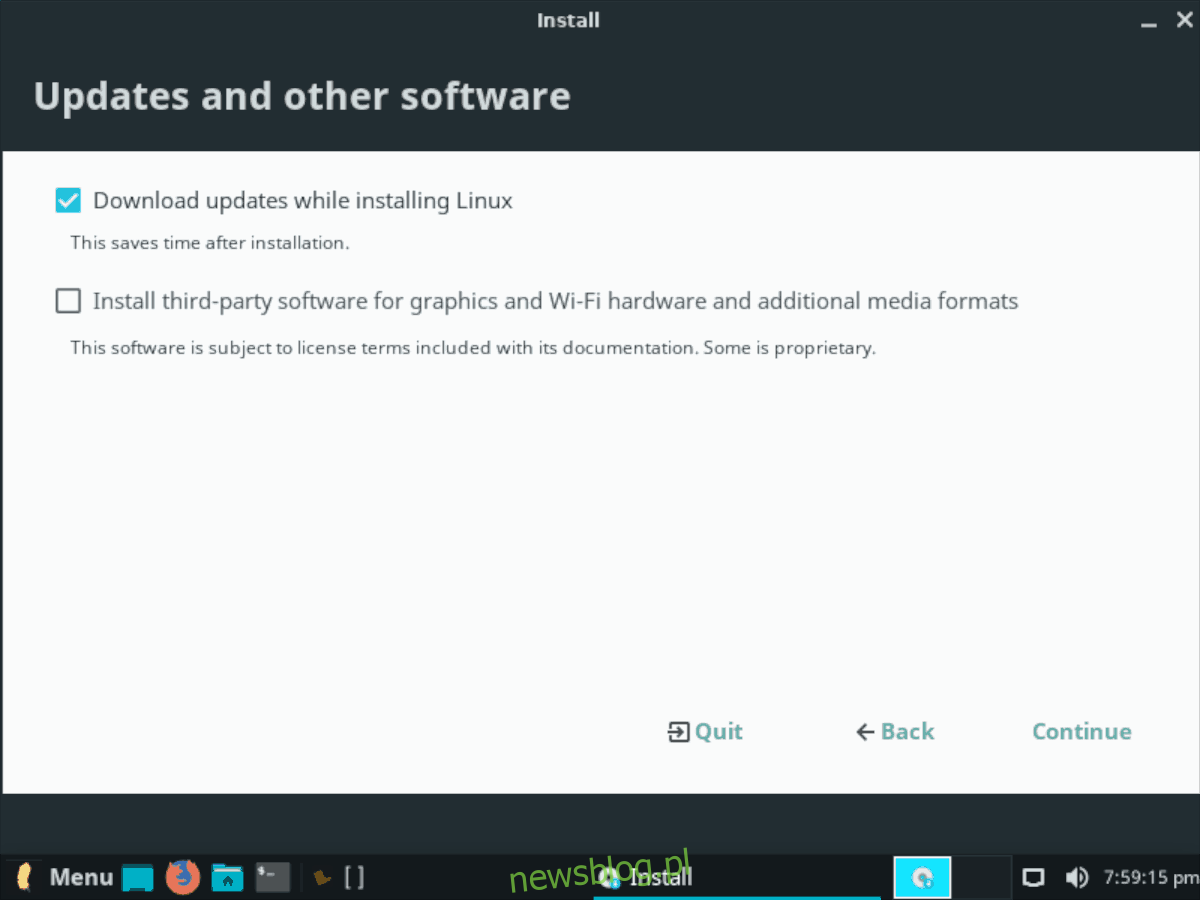
Krok 4: Po „Aktualizacjach i innym oprogramowaniu” przejdziesz na stronę „Typ instalacji”. Stąd wybierz sposób instalacji Linux Lite.
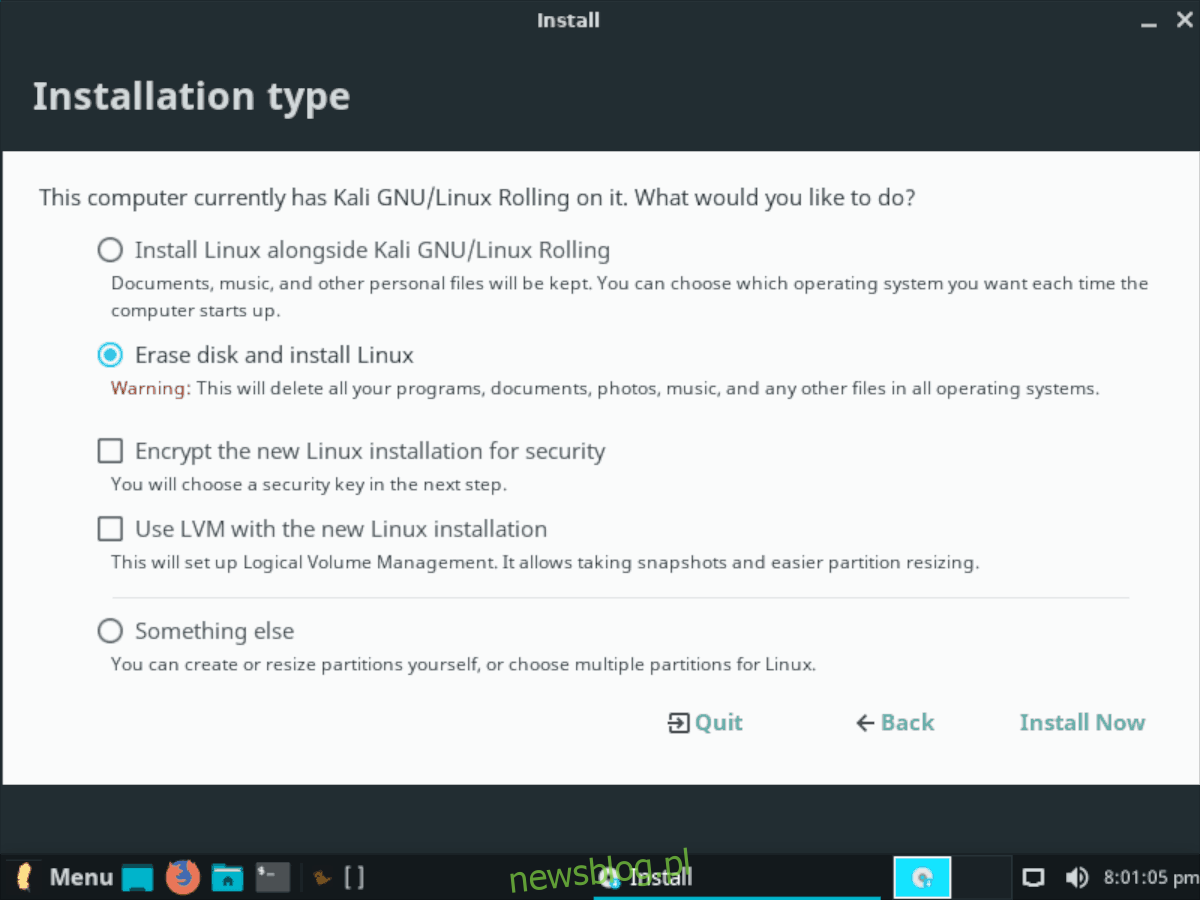
Aby uruchomić podwójny rozruch z systemem Windows lub innym systemem operacyjnym, zaznacz opcję „Zainstaluj Linuksa obok”. Aby zainstalować tylko Linux Lite, wybierz opcję „Wymaż dysk i zainstaluj Linux”.
Kliknij „Zainstaluj teraz” po dokonaniu wyboru „typu instalacji”.
Krok 5: Po kliknięciu „Zainstaluj teraz” zostaniesz poproszony o wybranie miejsca zamieszkania. Za pomocą myszy kliknij mapę, aby poinformować Linux Lite o swojej lokalizacji. Wykorzysta te informacje do ustawienia zegara na komputerze. Kliknij „Kontynuuj”, aby przejść dalej po dokonaniu wyboru.
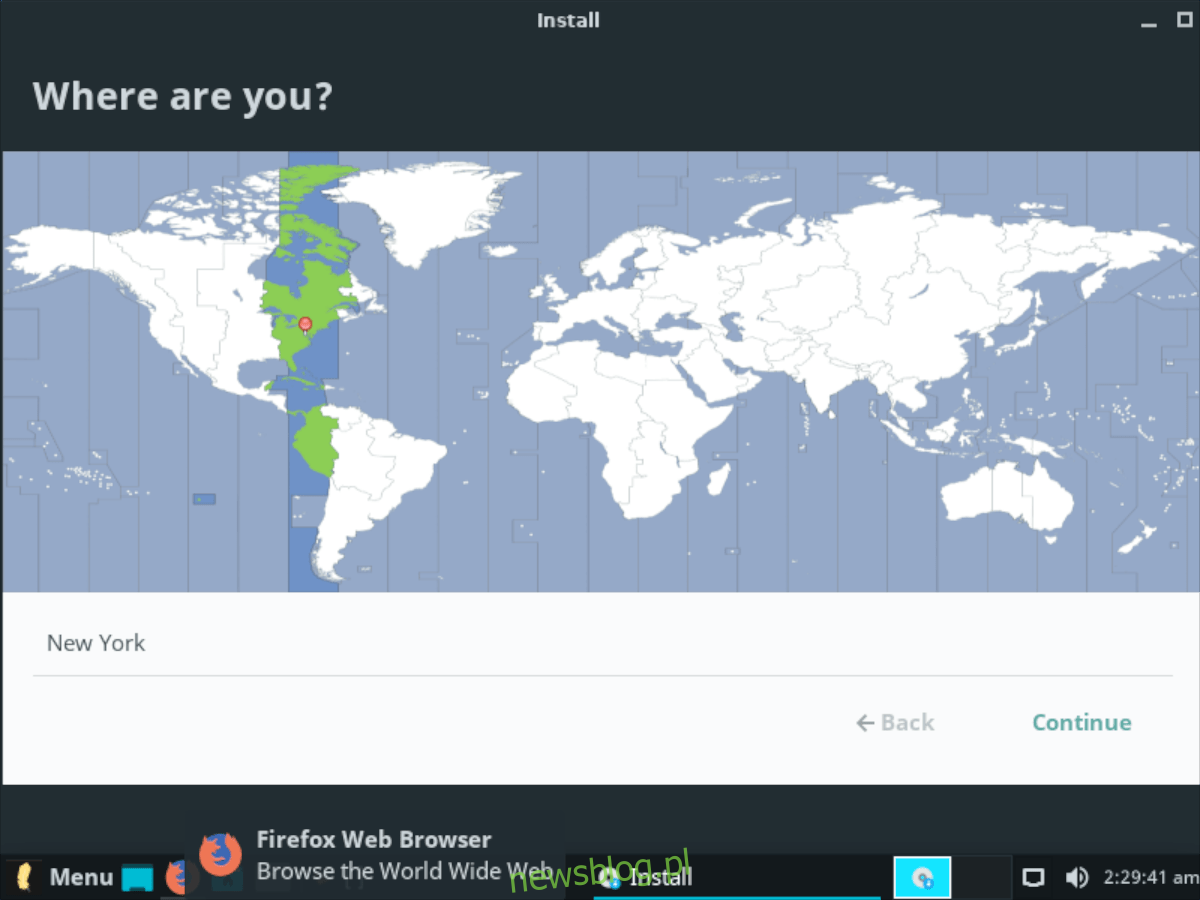
Krok 6: Po „Gdzie jesteś” zobaczysz stronę „Kim jesteś”. Na tej stronie ustaw swoją nazwę użytkownika, hasło i nazwę komputera. Pamiętaj, aby zaznaczyć pole „Zaloguj się automatycznie”, jeśli chcesz logować się automatycznie do systemu Linux Lite. Po zakończeniu kliknij „Kontynuuj”.

Po skonfigurowaniu nazwy użytkownika Linux Lite zainstaluje system operacyjny na Twoim komputerze. Usiądź wygodnie i bądź cierpliwy. Po zakończeniu instalacji na ekranie pojawi się komunikat.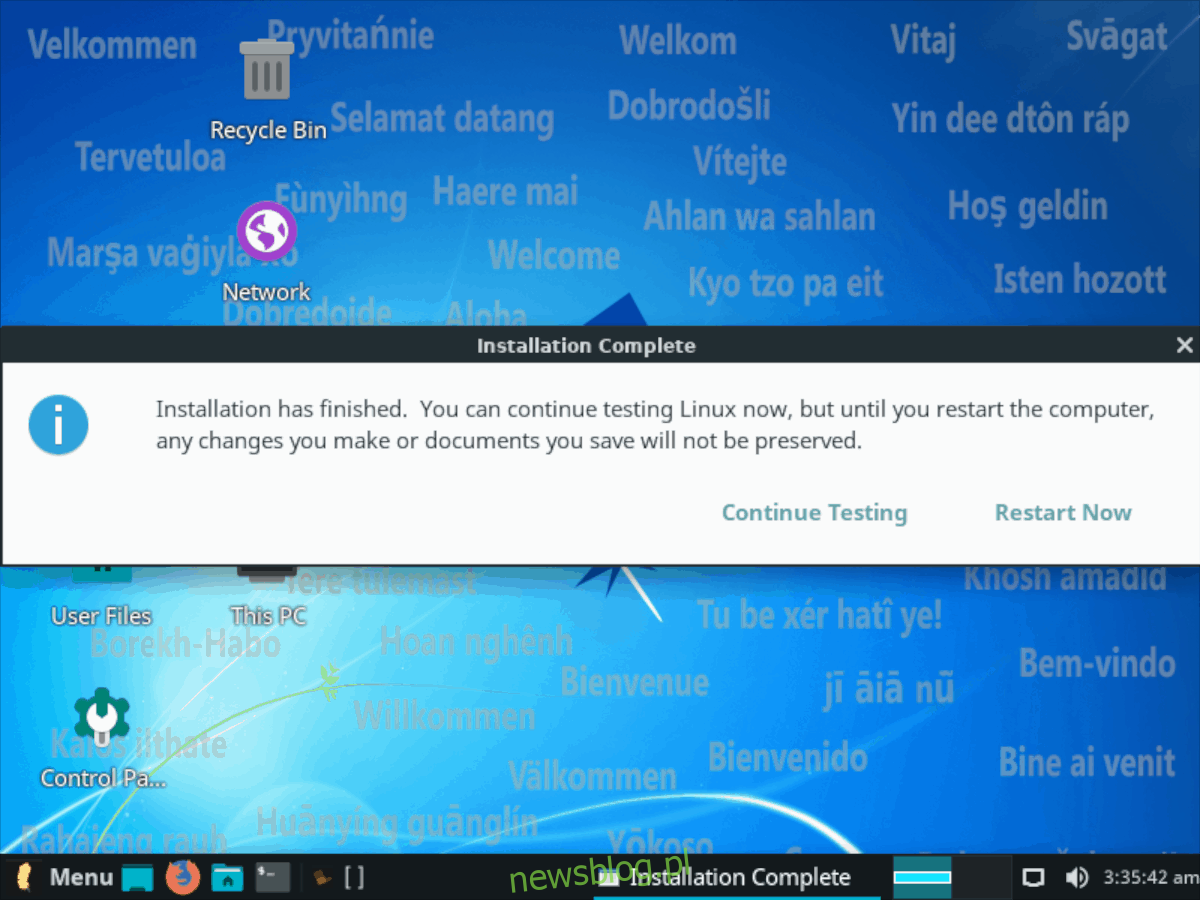
Po instalacji kliknij przycisk „reboot”, aby załadować nową instalację Linux Lite!